Heim >Software-Tutorial >Computer Software >So stellen Sie die Computerkamera auf dem vertikalen Bildschirm des Douyin Live Companion ein - So stellen Sie die Computerkamera auf dem vertikalen Bildschirm des Douyin Live Companion ein
So stellen Sie die Computerkamera auf dem vertikalen Bildschirm des Douyin Live Companion ein - So stellen Sie die Computerkamera auf dem vertikalen Bildschirm des Douyin Live Companion ein
- WBOYWBOYWBOYWBOYWBOYWBOYWBOYWBOYWBOYWBOYWBOYWBOYWBnach vorne
- 2024-03-06 22:13:061120Durchsuche
Der PHP-Editor Xigua zeigt Ihnen, wie Sie die Computerkamera an den vertikalen Bildschirm anpassen, um sie an Douyin Live Companion anzupassen. Während der Live-Übertragung entspricht die vertikale Bildschirmdarstellung eher den Benutzergewohnheiten und macht die Live-Inhalte lebendiger. Mit einfachen Einstellungen können Sie problemlos eine vertikale Kameraanzeige erreichen und so Ihre Live-Übertragung professioneller und attraktiver gestalten. Als nächstes stellen wir Ihnen im Detail vor, wie Douyin Live Companion die Computerkamera an den vertikalen Bildschirm anpasst, damit Sie die Fähigkeiten leicht erlernen und die Live-Übertragung noch besser machen können!
1. Öffnen Sie Douyin Live Companion und melden Sie sich bei Ihrem Konto an
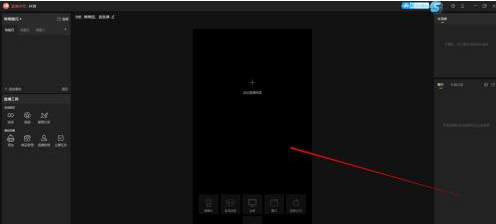
2. Klicken Sie unten links im Vorschaubildschirm auf „Kamera“.
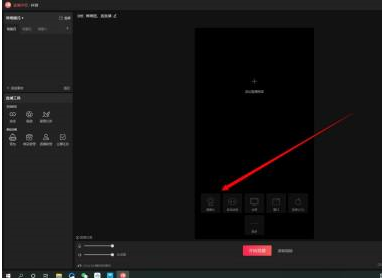
3. Suchen Sie das Kameragerät Ihres Computers und wählen Sie es aus
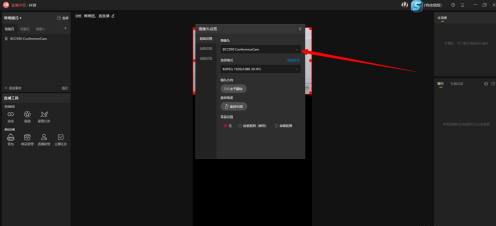
4. Klicken Sie, um es um 90° zu drehen. Sie können mehrmals klicken, um das Kamerabild in den Normalzustand zu drehen.
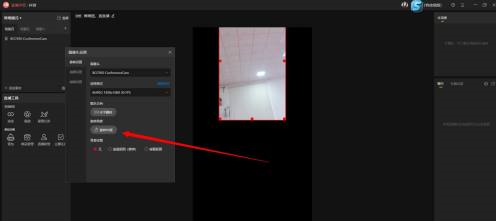
5. Ziehen Sie an den vier Ecken des roten Randes und passen Sie ihn so an, dass er den Bildschirm ausfüllt.
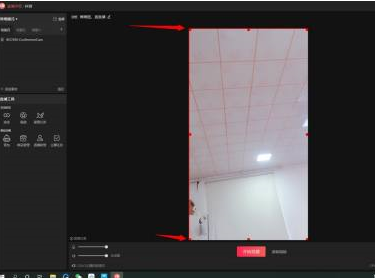
Das obige ist der detaillierte Inhalt vonSo stellen Sie die Computerkamera auf dem vertikalen Bildschirm des Douyin Live Companion ein - So stellen Sie die Computerkamera auf dem vertikalen Bildschirm des Douyin Live Companion ein. Für weitere Informationen folgen Sie bitte anderen verwandten Artikeln auf der PHP chinesischen Website!
In Verbindung stehende Artikel
Mehr sehen- Java-Programmierer schreiben von Hand ein Tool zum Entfernen von Douyin-Video-Wasserzeichen
- Was ist eine Douyin-Produktkarte?
- Was tun, wenn die Laptop-Kamera nicht verwendet werden kann?
- So geben Sie die Live-Übertragungen anderer Personen auf TikTok wieder
- So stellen Sie Bild und Ton für Douyin Live Companion ein - So stellen Sie Bild und Ton für Douyin Live Companion ein

